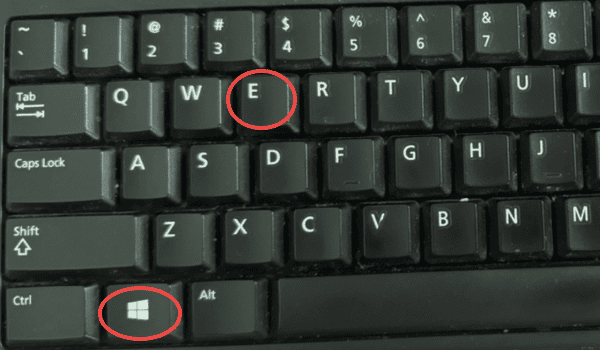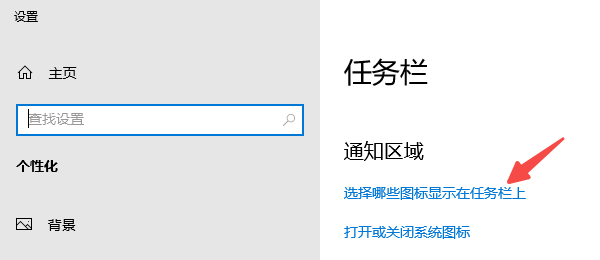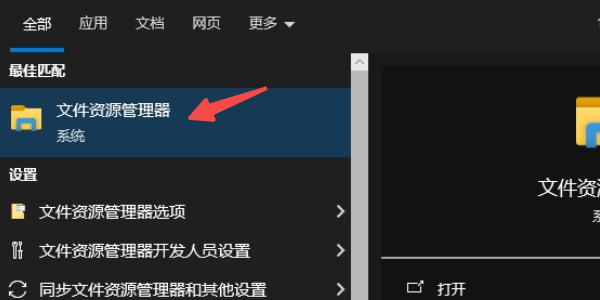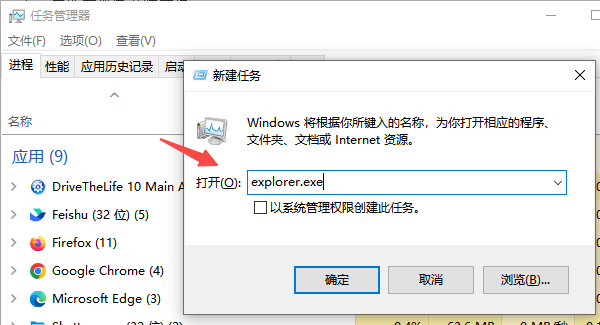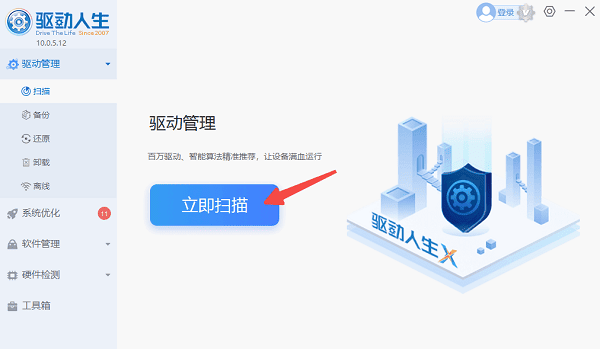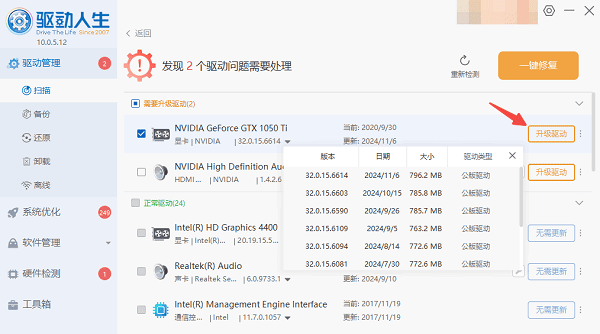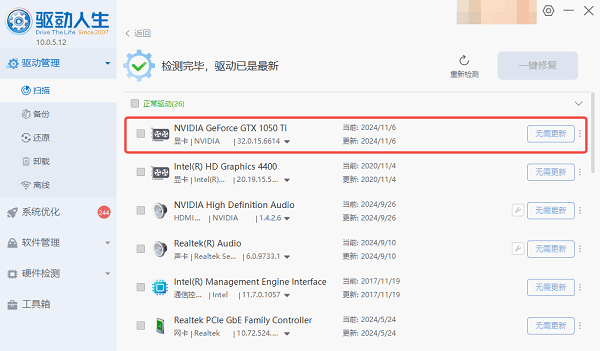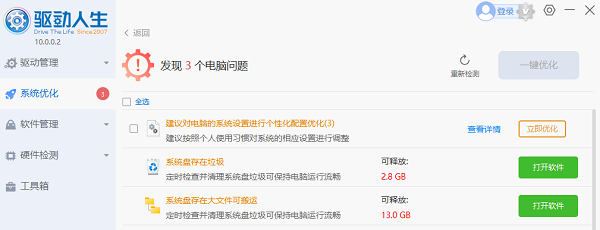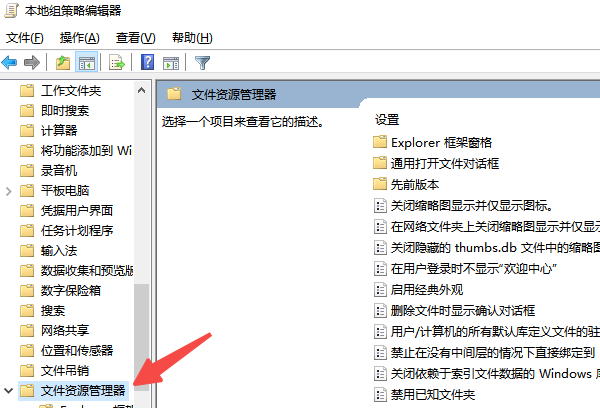windows资源管理器怎么打开
时间:2025-09-05 | 作者: | 阅读:0windows资源管理器怎么打开?相信有许多的伙伴还不清楚,下面由心愿游戏小编为你介绍一下吧,希望能帮助到你!
一、使用快捷键打开
如果您希望迅速打开Windows资源管理器,可以使用快捷键。快捷键不仅能节省时间,还能确保资源管理器打开时不受其他操作影响。
按下键盘上的“Win”键(Windows徽标键)和字母“E”键。
资源管理器窗口将立即弹出,您可以开始浏览和管理文件。
二、从任务栏打开
在Windows系统中,您也可以通过任务栏上的资源管理器图标来启动该工具。许多用户常常将资源管理器固定到任务栏,以便快速访问。
如果任务栏上已经显示资源管理器图标,直接单击它即可打开资源管理器。
如果任务栏上没有资源管理器图标,右键点击任务栏空白处,选择“任务栏设置”。
在弹出的窗口中,找到“选择哪些图标显示在任务栏上”,并确保资源管理器被启用。
三、使用“开始菜单”搜索打开
如果您无法使用快捷键或任务栏图标,您还可以通过“开始菜单”搜索功能打开资源管理器。这种方法适用于大多数Windows版本,并且操作简单。
按下Windows徽标键,然后在搜索框中输入“资源管理器”或“文件资源管理器”。
在搜索结果中,单击“文件资源管理器”应用,资源管理器窗口将打开。
四、通过任务管理器启动
有时候,Windows资源管理器可能因崩溃或其他原因无法正常启动。通过任务管理器,您可以重新启动资源管理器进程,解决这一问题。
按下“Ctrl Shift Esc”或者右键点击任务栏打开任务管理器。
在任务管理器窗口中,点击左上角的“文件”菜单,选择“运行新建任务”。
在“新建任务”窗口中输入“explorer.exe”,然后点击“确定”。
这将重新启动资源管理器,打开文件浏览窗口。
五、使用驱动人生解决windows资源管理器打不开
有时,由于各种原因如系统错误、驱动程序问题等,您可能会遇到Windows资源管理器无法正常打开的情况。这时,您可以尝试使用驱动人生这样的专业工具来诊断和修复问题。
下载并安装最新版本的驱动人生软件。
安装完成后,打开驱动人生,点击“立即扫描”。
软件会自动扫描您的系统,查找任何过期或损坏的驱动程序。
对于检测到的问题驱动,点击“升级驱动”,软件会自动进行更新修复。
完成后重启电脑,再次尝试打开Windows资源管理器,查看问题是否得到解决。
除了驱动更新外,驱动人生还提供了系统优化功能,可以帮助清理垃圾文件、优化系统性能等,这些都有助于提高整个系统的稳定性。
六、检查系统设置
此外,系统设置或策略配置可能会导致资源管理器无法正常打开。您可以检查系统的设置,确保没有被错误的策略禁用资源管理器。
按下“Win R”键,打开“运行”对话框。
输入“gpedit.msc”,然后按下“回车”键。
在组策略编辑器中,依次展开“用户配置” > “管理模板” > “Windows组件” > “文件资源管理器”。
检查相关策略,确保没有被设置为“禁用”。
如果策略被禁用,请更改为“未配置”或“已启用”。
最后:以上是心愿游戏小编为你带来的windows资源管理器怎么打开?windows资源管理器打开方法,更多相关的文章请收藏本站。
来源:https://www.160.com/article/7405.html
免责声明:文中图文均来自网络,如有侵权请联系删除,心愿游戏发布此文仅为传递信息,不代表心愿游戏认同其观点或证实其描述。
相关文章
更多-

- Win10怎么分区
- 时间:2025-12-25
-

- 电脑c盘满了怎么清理
- 时间:2025-12-25
-

- 电脑提示0xc0000719设备未迁移如何解决
- 时间:2025-12-25
-

- 蓝屏代码0x000000f4怎么修复
- 时间:2025-12-24
-

- 该设备已被禁用(代码22)怎么解决
- 时间:2025-12-24
-

- 0x40000015是什么错误
- 时间:2025-12-23
-

- HID
- 时间:2025-12-23
-

- 笔记本无法关机怎么办
- 时间:2025-12-22
精选合集
更多大家都在玩
大家都在看
更多-

- 不结婚网名可爱男生霸气(精选100个)
- 时间:2025-12-25
-
- 青山遮不住第18集剧情介绍
- 时间:2025-12-25
-

- 轩辕传奇碧海之祸副本怎么攻略 通关要点有什么
- 时间:2025-12-25
-
- 火焰纹章Engage外传玩法攻略 解锁条件与丰富奖励全解析
- 时间:2025-12-25
-
- 《暗黑破坏神-不朽》×《魔兽世界》联动开启-哀伤之颅与传奇时装回归
- 时间:2025-12-25
-
- 青山遮不住第17集剧情介绍
- 时间:2025-12-25
-

- 暗语搞笑网名大全男生(精选100个)
- 时间:2025-12-25
-
- 青山遮不住第16集剧情介绍
- 时间:2025-12-25